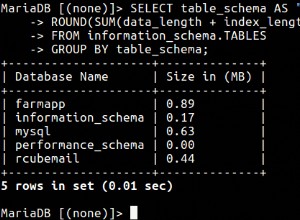Escenario:
Acaba de unirse a una nueva empresa como desarrollador de SQL Server, tiene una nueva computadora portátil y está entusiasmado con ella. Ahora es el momento de instalar SQL Server Management Studio para que pueda conectarse a las instancias de SQL Server para trabajar. Pero, ¿cómo puedo instalar Stand Alone SQL Server Management Studio en mi máquina? No necesito tener el motor de base de datos.
Solución:
Paso 1: Si su empresa ya tiene el software SQL Server descargado, puede usarlo. De lo contrario, puede descargar SQL Server Management Studio desde el siguiente enlaceDescargar SQL Server Management Studio
Paso 2:
Una vez completada la descarga, haga doble clic en el archivo e inicie la instalación de SQL Server. Es una instalación independiente de SSMS.

Cómo instalar SQL Server Management Studio Stand Alone - Tutorial de SQL Server
Aparecerán las siguientes ventanas y deberá hacer clic en el botón Instalar.
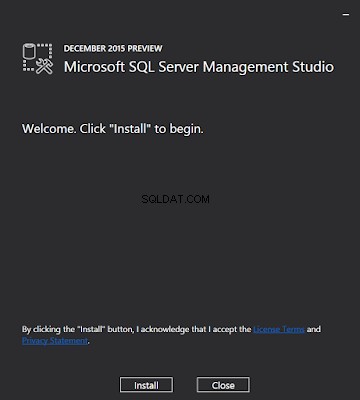 Instalación paso a paso de SQL Sever Management Studio
Instalación paso a paso de SQL Sever Management StudioAhora siéntese unos minutos, se está para cargar los paquetes e instalar. Una vez completada la instalación, verá la siguiente pantalla.
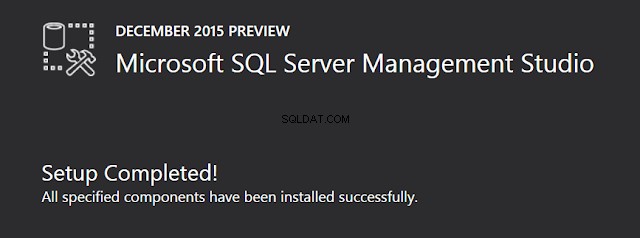 Cómo instalar SQL Server Management Studio:instalación paso a paso de SSMS
Cómo instalar SQL Server Management Studio:instalación paso a paso de SSMSNuestra instalación esta completado. Puede ir a ejecutar o buscar y escribir SSMS para iniciar SQL Server Management Studio y conectarse a la instancia de SQL Server.
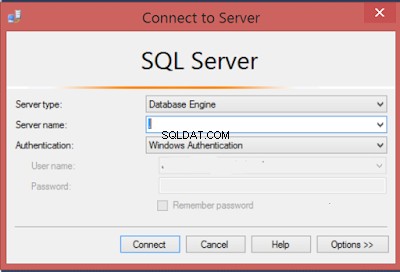 Conéctese a SQL Server usando SSMS- SQL Server Tutorial
Conéctese a SQL Server usando SSMS- SQL Server Tutorial